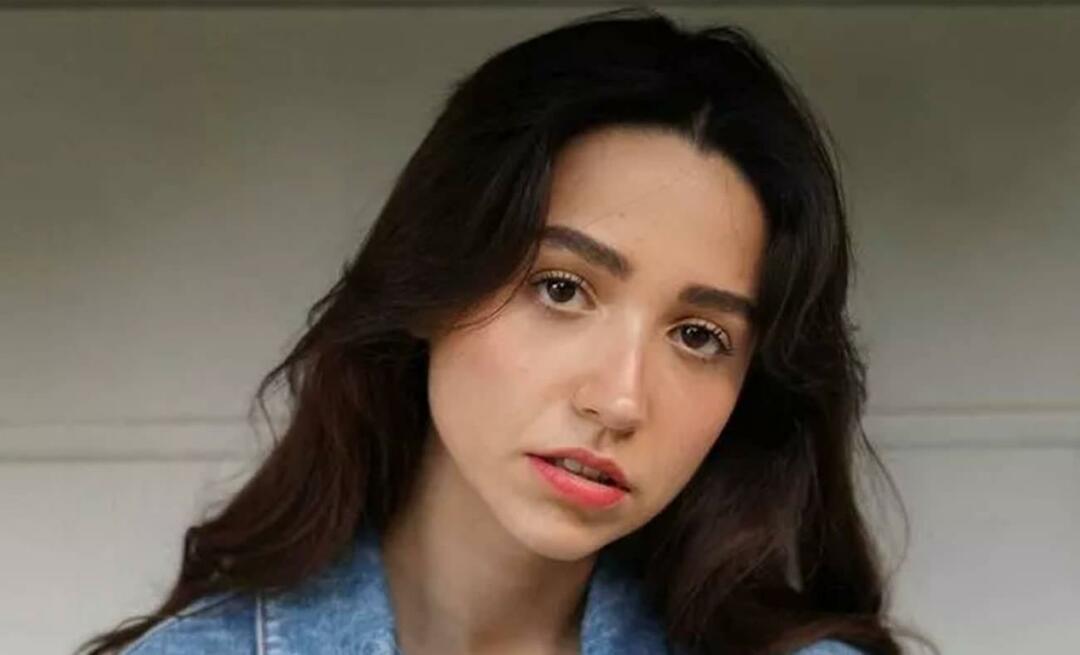Microsoft Excel'de Hücre Kenarlıkları Nasıl Çizilir
Verimlilik Microsoft Excel Kahraman / / September 21, 2021

Son Güncelleme Tarihi

Sayfanızda önceden tanımlanmış seçeneklerin dışında bir hücre kenarlığı istiyorsanız, Excel'de istediğiniz gibi kolayca kenarlık çizebilirsiniz.
Microsoft Excel, önceden hazırlanmış hücre kenarlıklarının iyi bir seçimini sağlar. Üst, alt, sol, sağ, kalın, çift ve daha fazlasını seçebilirsiniz. Ancak son zamanlarda Microsoft, Excel kullanıcılarına kendi sınırlarını çiz fazla.
Kenarlık Çiz araçlarıyla bir çizgi stili ve rengi seçebilir, bir hücre bloğuna bir kenarlık ızgarası uygulayabilir ve tek tek çizgileri kolaylıkla silebilirsiniz.
Önceden tanımlanmış seçeneklerin dışında bir hücre kenarlığı oluşturmak istiyorsanız, Microsoft Excel'de kenarlıkları nasıl çizeceğiniz aşağıda açıklanmıştır.
Excel'de Hücre Kenarlığı Nasıl Çizilir
Kenarlık eklemek istediğiniz hücreyi seçerek başlayın. Ardından, şuraya gidin: Ev sekmesini tıklayın Sınırlar açılır listeye gidin ve alttaki Kenarlık Çiz bölümünü görüntüleyin.
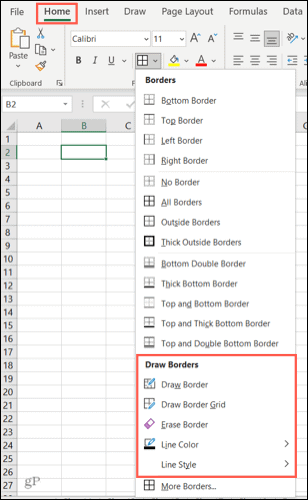
Çizim aracını kullanmadan önce dilerseniz bordürünüz için bir stil ve renk seçebilirsiniz.
Bir Çizgi Rengi ve Stili Seçin
Üzerinde gezdirmek Çizgi rengi ve ardından açılır menüdeki paletten güzel bir gölge seçin. Alternatif olarak, seçebilirsiniz Daha çok renk Özel bir renk kullanmak için.
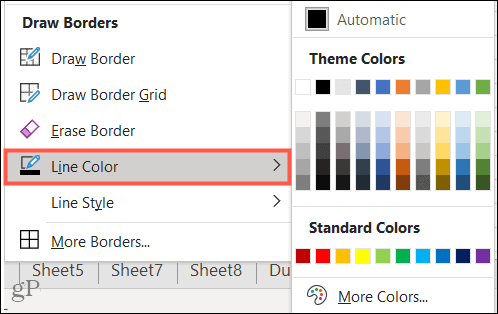
git Çizgi Stili açılır menüden ince, kalın, noktalı veya kesikli bir çizgi kullanmak için
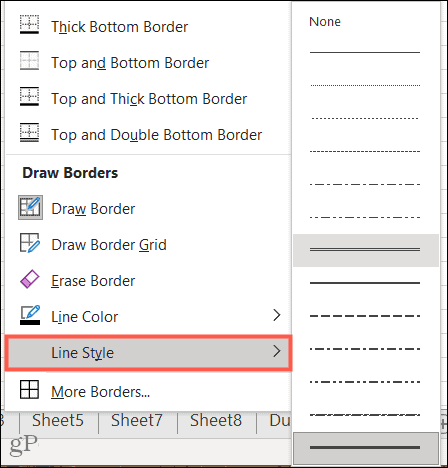
Bir Kenarlık veya Kenarlık Izgarası çizin
Kenarlığınızı oluşturmaya hazır olduğunuzda, her seferinde bir çizgi uygulamak için Kenarlık Çiz'i veya bir hücre grubuna tüm kenarları eklemek için Kenarlık Izgarası Çiz'i seçin.
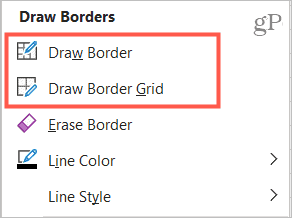
Kullanmak Kenarlık Çiz, tek bir hücre için kenarlık oluşturmak üzere her satırı tıklayın. Bu, kenarlığın istediğiniz kısımlarını eklemenize veya renkleri ve stilleri karıştırıp eşleştirmenize olanak tanır.
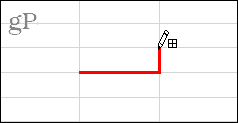
Kullanmak Kenarlık Izgarası Çiz, gruptaki ilk hücreyi tıklayın ve ardından geri kalanı boyunca sürükleyin. Bu, aralıktaki her hücreye tam dört taraflı bir kenarlık yerleştirir.
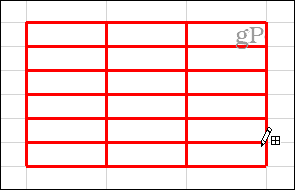
Bir Çizgiyi veya Kenarlığı Sil
Kenarlık Çiz araçları listesinde ayrıca bir Kenarlığı Sil seçenek. Kaldırmak istediğiniz her satıra tıklayarak bir hücre için tek satırları silmek için bunu kullanabilirsiniz.
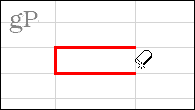
Bir kenar ızgarası için, aynı anda bir satırı silmek için tıklayarak veya birden çok satırı kaldırmak için ızgara bölümleri arasında sürükleyerek aynısını yapabilirsiniz.
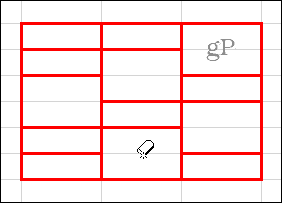
Çizimden Sonra Önceden Tanımlanmış Kenarlıkları Kullanma
Kenarlık çizmek için çizgi rengi ve stili gibi özelleştirmeleri kullandıktan sonra, istediğiniz zaman Kenarlıklar açılır menüsünün üst kısmındaki önceden hazırlanmış kenarlıkları kullanmaya kesinlikle geri dönebilirsiniz.
Ancak akılda tutulması gereken bir şey, bunu yaptığınızda, seçtiğiniz çizgi rengi ve stilinin, bu önceden tanımlanmış kenarlıklar için seçenekler olarak kalacağıdır. Bu tam olarak istediğiniz gibi olsa da, olmayabilir de.
Varsayılan kenarlık stillerine geri dönmek için Çizgi rengi ve Otomatik'i seçin ve ardından Çizgi Stili ve listenin en üstündeki ince çizgiyi seçin (Yok altında).
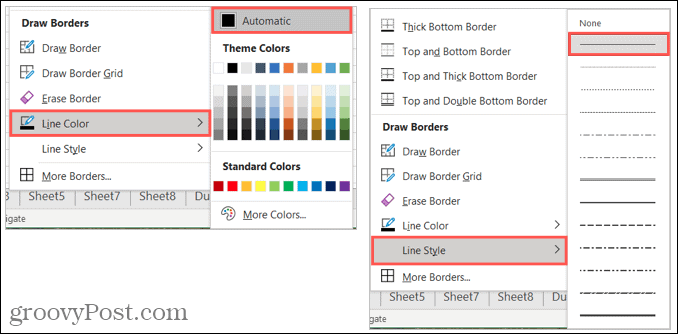
Excel'de İstediğiniz Şekilde Hücre Kenarlıkları Oluşturun
Kenarlık Çiz özelliği, Excel'e harika bir ektir. Bununla, oraya veya buraya bir çizgi çizersiniz veya eskisinden daha az iş ve daha az tıklama ile bir sınır ızgarası oluşturursunuz. Bu özellik hakkında ne düşünüyorsunuz?
Microsoft Excel ile daha fazlasını yapmak için, nasıl yapılacağına bir göz atın. hücreleri birleştirme ve ayırma ya da nasıl biçimlendirmeyi bul ve değiştir.
Google Chrome Önbelleği, Çerezler ve Tarama Geçmişi Nasıl Temizlenir?
Chrome, tarayıcınızın performansını çevrimiçi olarak optimize etmek için tarama geçmişinizi, önbelleğinizi ve çerezlerinizi depolama konusunda mükemmel bir iş çıkarır. Onun nasıl...
Mağaza İçi Fiyat Eşleştirme: Mağazada Alışveriş Yaparken Çevrimiçi Fiyatlar Nasıl Alınır
Mağazadan satın almak, daha yüksek fiyatlar ödemeniz gerektiği anlamına gelmez. Fiyat eşleştirme garantileri sayesinde alışveriş yaparken online indirimlerden yararlanabilirsiniz...
Dijital Hediye Kartı ile Disney Plus Aboneliği Nasıl Hediye Edilir
Disney Plus'tan keyif alıyorsanız ve bunu başkalarıyla paylaşmak istiyorsanız, Disney+ Gift aboneliğini nasıl satın alacağınız aşağıda açıklanmıştır...
Google Dokümanlar, E-Tablolar ve Slaytlarda Belgeleri Paylaşma Kılavuzunuz
Google'ın web tabanlı uygulamalarıyla kolayca ortak çalışabilirsiniz. Google Dokümanlar, E-Tablolar ve Slaytlar'da izinlerle paylaşma rehberiniz burada...